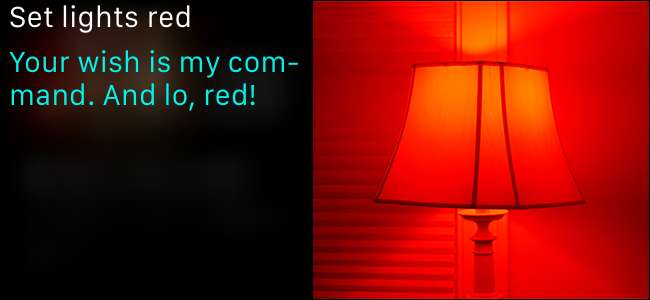
ایپل کے ہوم کٹ ہوم آٹومیشن سسٹم اور سری کی استعداد کی بدولت اب آپ اپنی آواز کے علاوہ کچھ بھی نہیں کرسکتے ہیں۔ پڑھیں جب ہم فلپس ہیو کا استعمال کرتے ہوئے اس کا مظاہرہ کرتے ہیں۔
اپنے سمارٹ ہوم لائٹنگ کو کنٹرول کرنے کے ل you آپ کو مٹھی بھر چیزوں کی ضرورت ہوگی۔ سب سے پہلے اور اہم بات یہ کہ آپ کو ایسے iOS ڈیوائس کی ضرورت ہے جو دونوں سری چلائے اور ہوم کٹ سپورٹ کیلئے کم از کم iOS 8.1 یا اس سے اوپر کو اپ ڈیٹ کیا گیا ہے۔
متعلقہ: یکم سے دوسری اور تیسری نسل کے فلپس ہیو بلب میں کیا فرق ہے؟
آپ کو ہوم کٹ لائٹ لائٹ سسٹم کی بھی ضرورت ہوگی۔ مظاہرے کے مقاصد کے لئے ہم استعمال کررہے ہیں فلپس ہیو دوسری نسل کا نظام (جس میں جدید ترین پل کی خصوصیات ہے جو ہوم کٹ کو سپورٹ کرتی ہے)
نوٹ: اگر آپ ہیو ابتدائی طور پر اپنانے والے تھے تو آپ اپنے موجودہ ہیو بلب رکھ سکتے ہیں لیکن آپ کو اپنے پہلے جین ہیو برج کو دوسرے جنن ماڈل میں اپ گریڈ کرنے کی ضرورت ہوگی۔
فلپس ہیو کے لئے سری کنٹرول کیسے مرتب کریں
متعلقہ: اپنے ہوم کٹ ڈیوائسز اور کنفیگریشن کو کیسے ری سیٹ کریں
اس بات کو یقینی بنائیں کہ آپ نے اسے اپنے گھر والے آئی او ایس ڈیوائس پر مرتب کیا ہے جس کا مالک / والدین / شخص گھریلو آٹومیشن سامان پر کنٹرول کرتا ہے اور لاگ ان ہوتا ہے ، کیوں کہ ہوم کٹ آپ کے آئ کلاؤڈ لاگ ان سے منسلک ہے۔ آپ اپنی ہوم کٹ کی ترتیب ترتیب دینے کے ل your اپنے بچے کے آئی پیڈ کو استعمال نہیں کرنا چاہیں گے (اگر اس بچے کی اپنی آئی کلاؤڈ شناخت ہے) ، کیوں کہ تب آپ کو تبدیلیاں کرنے کے لئے ہمیشہ ان کے آئی پیڈ میں واپس جانے کی ضرورت ہوگی اور آپ کو ان کی ہوم کٹ شیئر کرنا ہوگی۔ اپنے دوسرے آلات کے ساتھ تشکیل (آپ کے بجائے ، کنٹرولنگ ایجنٹ ، ان کے ساتھ ہوم کٹ سیٹ اپ کا اشتراک کرنا)۔ اگر آپ غلطی سے غلط کلاؤڈ ID کے تحت اپنا ہوم کٹ سسٹم مرتب کرتے ہیں تو ، گھبرائیں نہیں ، بس ہوم کٹ کی تشکیل دوبارہ کریں اس آلہ پر جو آپ غلطی سے اپنے سسٹم کو سیٹ اپ کرنے کے لئے استعمال کرتے تھے۔
ہیو برج کو ہوم کٹ سے منسلک کرنے اور سری کنٹرول کو اہل بنانے کیلئے ، ہیو ایپ کو کھول کر شروع کریں اور اسکرین کے اوپری بائیں کونے میں ترتیبات کے بٹن کو ٹیپ کریں۔

وہاں سے ، "سری وائس کنٹرول" کو منتخب کریں۔
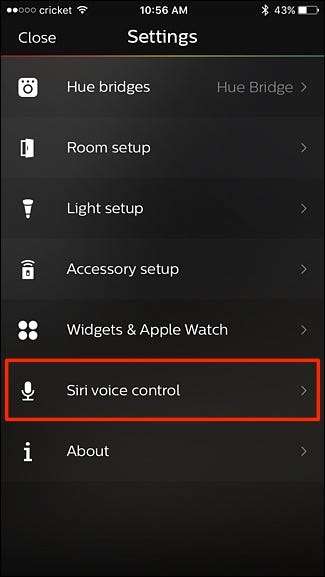
نیچے ، "جوڑا پل" پر تھپتھپائیں۔
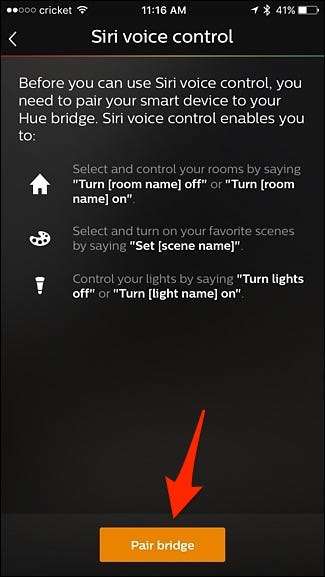
اگر آپ نے ابھی تک ہوم کٹ کو مرتب نہیں کیا ہے تو ، آپ کو "گھر" بنانے اور جس چیز کو چاہیں اس کا نام دینے کا اشارہ کیا جائے گا۔ کام مکمل کرنے پر "گھر بنائیں" کو دبائیں۔
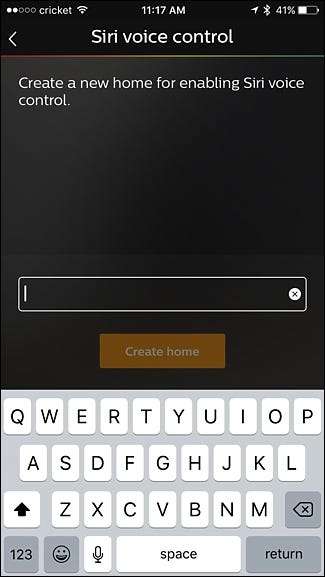
اگلا ، آپ کو ہیو برج یونٹ کے پچھلے حصے میں نمبر اسکین کرنے کا اشارہ کیا جائے گا ، لیکن آپ "کوڈ دستی طور پر درج کریں" پر ٹیپ کرکے دستی طور پر نمبر میں بھی داخل ہوسکتے ہیں۔ چونکہ میرا ہیو برج نیچے کی طرف ہے (جیسا کہ میرے دوسرے مرکزوں میں سے زیادہ تر ہے) ، میرے پاس اپنے کمپیوٹر پر کوڈ لکھے ہوئے ہیں اور میں انہیں صرف دستی طور پر ٹائپ کرتا ہوں ، جو اسکین کرنے کے لئے نیچے والے راستے سے چلنے سے کہیں زیادہ آسان اور تیز تر ہوتا ہے۔ تعداد کی.
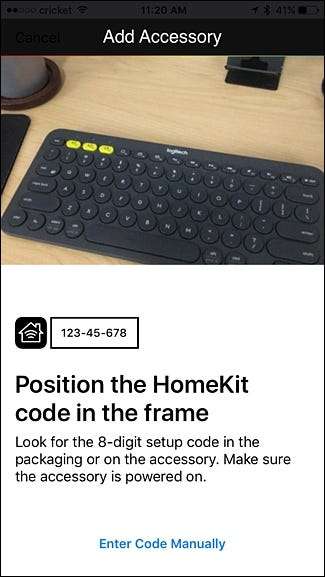
ایک بار جب آپ اسکین کریں یا کوڈ میں داخل ہوجائیں تو ، اس کے جوڑنے میں کچھ سیکنڈ لگیں گے۔ ایک بار یہ کام ہو جانے کے بعد ، آپ کو سری وائس کنٹرول اسکرین لے جایا جائے گا جہاں آپ انتظام کرسکتے ہیں کہ سری کے ساتھ آپ کون سی لائٹس ، کمرے ، اور مناظر استعمال کرنا چاہتے ہیں ، اور آپ کون سے نہیں۔ کچھ سری کے ساتھ ٹھیک سے ہم آہنگی نہیں کرسکتے ہیں ، اور آپ کو نارنجی نقطہ دائیں طرف مل جائے گا۔ اسے ٹھیک کرنے کیلئے اس پر تھپتھپائیں۔
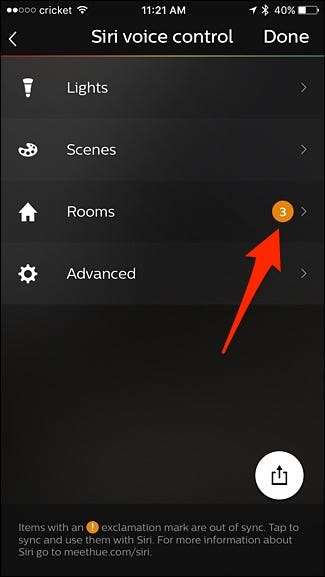
وہاں سے ، کمرے کو اگلے چیک باکس پر تھپتھپائیں جس میں مطابقت پذیری کو ٹھیک کرنے کے ل orange اورینج اسپلائمیشن پوائنٹس ہیں۔ تاہم ، اگر آپ ان کمروں کو سری سے منسلک نہیں کرنا چاہتے ہیں تو ، آپ انہیں صرف اتنا چھوڑ سکتے ہیں۔
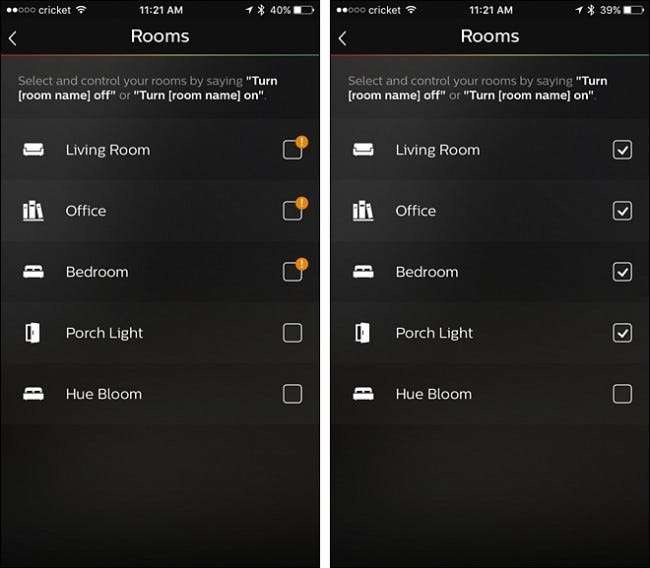
ایک بار کام ختم ہوجانے کے بعد ، پچھلی اسکرین پر واپس جائیں اور تبدیلیاں بچانے اور سری وائس کنٹرول کو حتمی شکل دینے کے لئے اوپر دائیں کونے میں "ہو گیا" کو تھپتھپائیں۔
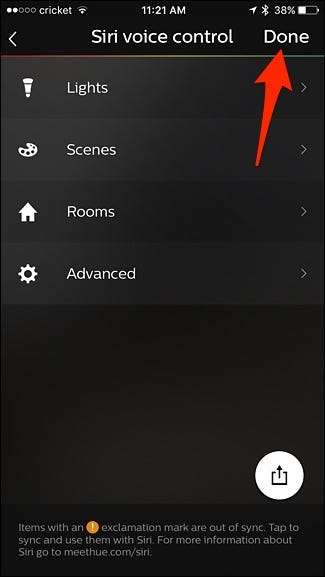
مختلف ہوم کٹ سے چلائے گئے سسٹم اور ایپس کے انتخاب کے مختلف طریقے ہوں گے ، لیکن عام قاعدہ یہ ہے کہ آپ ہمیشہ گروہ بندی کو منتخب کرسکتے ہیں (جو کہ ایپ میں منظم ہوتے ہیں اس پر منحصر مناظر ، کمرے ، یا زون) اور / یا انفرادی اجزاء کو منتخب کرسکتے ہیں۔ علیحدہ لائٹ بلب یا فکسچر جیسے سسٹم۔
اپنی لائٹس کو کیسے کنٹرول کریں

ایک بار جب آپ جسمانی نظام کو ترتیب دینے کی پریشانی سے گزر گئے اور ہیو ایپ کو اپنے ہوم کٹ سسٹم سے جوڑنے کی معمولی سی چھلانگ کو چھونے لگیں تو ، یہ سری کو واپس لات مارنا اور حکم جاری کرنے کی بات ہے۔
آگے بڑھنے سے پہلے ایک اہم نوٹ ، کچھ نام سری کے لئے مشکل ہوسکتے ہیں کیونکہ وہ دیگر عام احکامات کا حصہ ہیں۔ سری ، مثال کے طور پر ، شدت کے ساتھ رابطوں کے اعمال اور کیلنڈر کے اعمال میں نام اور تاریخوں کی تجزیہ کرنے کی اشد ضرورت ہے۔

اس طرح ، یہ آپ کے شریک حیات کے بیڈ پر "نیکول لیمپ" کے پاس سونے کے کمرے کے لیمپ کا نام رکھنے کے لئے صرف سردرد کا مطالبہ کررہا ہے کیونکہ آدھے وقت پر جب آپ صوتی کمانڈ میں "نیکول" کہتے ہیں سری نیکول کے رابطے سے متعلق معلومات سے متعلق کچھ کرنا چاہے گی۔ کسی ایسے الفاظ کے لئے بھی ایسا ہی لگتا ہے جو لگتا ہے کہ وہ کیلنڈر کے اعمال سے متعلق ہیں (آج ، آج رات ، منگل ، آپ کو خیال ہو گا)۔ سری ہے خوشی جب آپ کے ممکنہ احکامات بہت واضح ہیں۔ کسی منظر کو "مووی موڈ" یا صرف "موویز" کا نام دینا زیادہ محفوظ ہے ، کیوں کہ اس سے سری سے متعلق کسی الجھن کا خدشہ نہیں ہے۔
اس بات کو ذہن میں رکھتے ہوئے ، آپ سری اور اپنے فلپس ہیو لائٹ سسٹم کے ساتھ بات چیت کے لئے درج ذیل کمانڈز استعمال کرسکتے ہیں:
- "تمام لائٹس [on/off] کو موڑ دیں"
- "موڑ [light name] [on/off]"
- "[room] لائٹس [on/off] پھیریں"
- “[scene name] سیٹ کریں
- "[X %] چمک پر روشنی رکھیں"
- "سیٹ لائٹس [color]" (ہیو رنگ بلب صرف)
- "سیٹ منظر [scene name]" (کمانڈ میں "منظر" شامل کرنا اچھی طرح کام کرتا ہے اگر آپ کے پاس منظر نامہ ہے جو سری کو ٹرپ کررہا ہے)
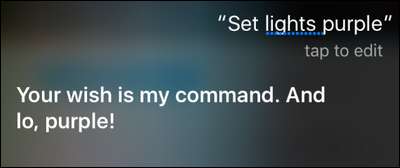
اور بھی ہوسکتے ہیں (ہیو کی دستاویزات میں مندرجہ بالا تمام احکامات بھی شامل نہیں ہوتے ہیں) ، لیکن یہ کچھ ایسی ہیں جن کی آزمائشی اور کام کرنے کی تصدیق کی گئی ہے۔ تجربہ کرتے وقت آپ کو کچھ اور دریافت ہوسکتے ہیں۔






